この記事では、Freshdesk と Microsoft Entra ID を統合する方法について説明します。 Freshdesk と Microsoft Entra ID を統合すると、次のことができます。
- Freshdesk にアクセスできる Microsoft Entra ID を制御します。
- ユーザーが自分の Microsoft Entra アカウントを使用して Freshdesk に自動的にサインインできるように設定できます。
- 1 つの中央の場所でアカウントを管理します。
[前提条件]
この記事で説明するシナリオでは、次の前提条件が既にあることを前提としています。
- アクティブなサブスクリプションを持つ Microsoft Entra ユーザー アカウント。 まだアカウントがない場合は、無料でアカウントを作成することができます。
- 次のいずれかのロール:
- Freshdesk でのシングル サインオン (SSO) が有効なサブスクリプション。
シナリオの説明
この記事では、テスト環境で Microsoft Entra のシングル サインオンを構成し、テストします。
- Freshdesk では、 SP Initiated SSO がサポートされます
ギャラリーから Freshdesk を追加する
Microsoft Entra ID への Freshdesk の統合を構成するには、ギャラリーから管理対象 SaaS アプリの一覧に Freshdesk を追加する必要があります。
- クラウド アプリケーション管理者以上として Microsoft Entra 管理センターにサインインします。
- Entra ID>のEnterprise apps>に移動し、新しいアプリケーションを選択します。
- [ギャラリーから追加] セクションで、検索ボックスに「Freshdesk」と入力します。
- 結果パネルから Freshdesk を選択し、アプリを追加します。 お使いのテナントにアプリが追加されるのを数秒待機します。
または、 エンタープライズ アプリ構成ウィザードを使用することもできます。 このウィザードでは、テナントにアプリケーションを追加したり、ユーザー/グループをアプリに追加したり、ロールを割り当てたり、SSO 構成を確認したりできます。 Microsoft 365 ウィザードの詳細を確認します。
Freshdesk の Microsoft Entra SSO の構成とテスト
B.Simon というテスト ユーザーを使用して、Freshdesk に対する Microsoft Entra SSO を構成してテストします。 SSO を機能させるには、Microsoft Entra ユーザーと Freshdesk の関連ユーザーとの間にリンク関係を確立する必要があります。
Freshdesk に対して Microsoft Entra SSO を構成してテストするには、次の手順に従います。
-
Microsoft Entra SSO を構成する - ユーザーがこの機能を使用できるようにします。
- Microsoft Entra テスト ユーザーの作成 - Britta Simon で Microsoft Entra のシングル サインオンをテストします。
- Microsoft Entra テスト ユーザーを割り当てる - Britta Simon が Microsoft Entra シングル サインオンを使用できるようにします。
-
Freshdesk SSO の構成 - アプリケーション側でシングル Sign-On 設定を構成します。
- Freshdesk のテスト ユーザーの作成 - Freshdesk で Britta Simon に対応するユーザーを作成し、Microsoft Entra のユーザー表現にリンクさせます。
- SSO のテスト - 構成が機能するかどうかを確認します。
Microsoft Entra SSO の構成
クラウド アプリケーション管理者以上として Microsoft Entra 管理センターにサインインします。
Entra ID>Enterprise apps>Freshdesk>シングルサインオンを参照してください。
[シングル サインオン方式の選択] ページで、 [SAML] を選択します。
[ SAML でのシングル サインオンのセットアップ ] ページで、[ 基本的な SAML 構成 ] の鉛筆アイコンを選択して設定を編集します。

[ 基本的な SAML 構成] セクションで、次のフィールドの値を入力します。
[サインオン URL] ボックスに、
https://<tenant-name>.freshdesk.comのパターン、または FreshDesk から示されたその他の値を使用して URL を入力します。[Identifier (Entity ID)](ID (エンティティ ID)) ボックスに、
https://<tenant-name>.freshdesk.comのパターン、または FreshDesk から示されたその他の値を使用して URL を入力します。[ 応答 URL ] テキスト ボックスに、次のパターンを使用して URL を入力します。
https://<tenant-name>.freshdesk.com/login/saml
注
これらの値は実際の値ではありません。 実際のサインオン URL、識別子、応答 URL でこれらの値を更新します。 これらの値を取得するには 、Freshdesk クライアント サポート チーム に問い合わせてください。 [基本的な SAML 構成] セクションに示されているパターンを参照することもできます。
Freshdesk アプリケーションでは、特定の形式の SAML アサーションを使用するため、カスタム属性マッピングを SAML トークン属性の構成に追加する必要があります。 次のスクリーンショットは、既定の属性の一覧を示していますが、 一意のユーザー識別子 は user.userprincipalname にマップされていますが、Freshdesk ではこの要求が user.mail にマップされると想定されているため、[編集] アイコンを選択して属性マッピングを編集し、属性マッピングを変更する必要があります。
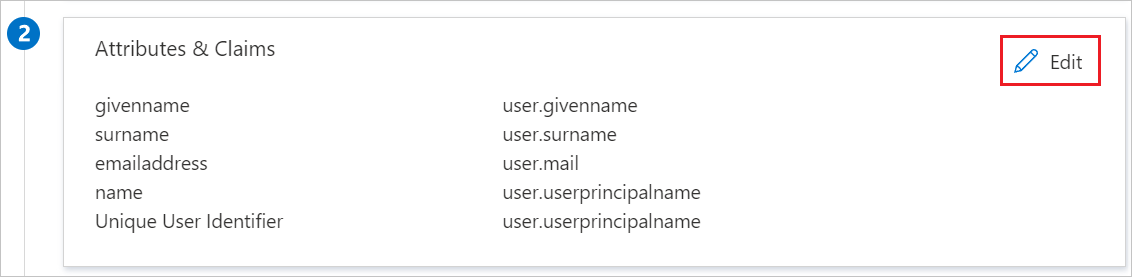
[ SAML を使用したシングル Sign-On のセットアップ ] ページの [ SAML 署名証明書 ] セクションで、[ ダウンロード ] を選択し、要件に従って指定されたオプションから 証明書 (Base64) をダウンロードし、コンピューターに保存します。

[ Freshdesk のセットアップ ] セクションで、要件に従って適切な URL をコピーします。

Microsoft Entra テスト ユーザーの作成と割り当て
ユーザー アカウントの作成と割り当ての クイックスタートのガイドラインに従って、B.Simon というテスト ユーザー アカウントを作成します。
Freshdesk SSO の構成
別の Web ブラウザー ウィンドウで、Freshdesk 企業サイトに管理者としてログインします。
[Security](セキュリティ) アイコンを選択し、 [Security](セキュリティ) セクションで次の手順のようにします。

[シングル サインオン] で [オン] を選択します。
[ログイン方法] で、[SAML SSO] を選択します。
IdP テキスト ボックスによって提供されるエンティティ ID に、前にコピーしたエンティティ ID 値を貼り付けます。
[SAML SSO URL] ボックスに、前にコピーしたログイン URL の値を貼り付けます。
[ 署名オプション] で、ドロップダウンから [署名付きアサーションのみ ] を選択します。
[ ログアウト URL ] ボックスに、前にコピーした ログアウト URL 値を貼り付けます。
[ セキュリティ証明書 ] ボックスに、先ほど取得した 証明書 (Base64) の値を貼り付けます。
保存 を選択します。
Freshdesk テスト ユーザーの作成
Microsoft Entra ユーザーが Freshdesk にログインできるようにするには、ユーザーを Freshdesk にプロビジョニングする必要があります。
Freshdesk の場合、プロビジョニングは手動で行います。
ユーザー アカウントをプロビジョニングするには、次の手順を実行します。
Freshdesk テナントにログインします。
左側のメニューで 、[ 管理者 ] を選択し 、[全般設定] タブで [ エージェント] を選択します。

新しいエージェント を選択します。

[エージェント情報] ダイアログで、必要なフィールドを入力し、[ エージェントの作成] を選択します。

注
Microsoft Entra アカウント所有者は、アカウントをアクティブ化する前にアカウントを確認するためのリンクを含む電子メールを受け取ります。
注
Freshdesk が提供する他の Freshdesk ユーザー アカウント作成ツールまたは API を使用して、Microsoft Entra ユーザー アカウントを Freshdesk にプロビジョニングできます。
SSO のテスト
このセクションでは、次のオプションを使用して Microsoft Entra のシングル サインオン構成をテストします。
[ このアプリケーションをテストする] を選択すると、このオプションはログイン フローを開始できる Freshdesk のサインオン URL にリダイレクトされます。
Freshdesk のサインオン URL に直接移動し、そこからログイン フローを開始します。
Microsoft マイ アプリを使用できます。 マイ アプリで Freshdesk タイルを選択すると、SSO を設定した Freshdesk に自動的にサインインします。 マイ アプリの詳細については、マイ アプリの概要に関するページを参照してください。
関連コンテンツ
Freshdesk を構成したら、組織の機密データを流出と侵入からリアルタイムで保護するセッション制御を適用できます。 セッション制御は条件付きアクセスから拡張されます。 Microsoft Defender for Cloud Appsでセッション制御を適用する方法について説明します。